WPS Excel表格中添加手寫簽名的方法
時間:2024-01-15 08:48:31作者:極光下載站人氣:200
對于wps辦公軟件,小伙伴們都是有一定了解的,這款軟件的功能是非常智能和多樣性的,當你需要對數據進行處理的時候,那么就可以在該軟件中進行excel表格的新建來操作,并且不僅可以直接在表格中錄入相關的數據,也可以將自己保存好的簽名添加到表格合適的位置,有的數據表格需要填入相關的簽名,那么就可以通過插入圖片的方法,將手寫簽名圖片添加到表格中,下方是關于如何使用WPS Excel插入手寫簽名的具體操作方法,如果你需要的情況下可以看看方法教程,希望對大家有所幫助。
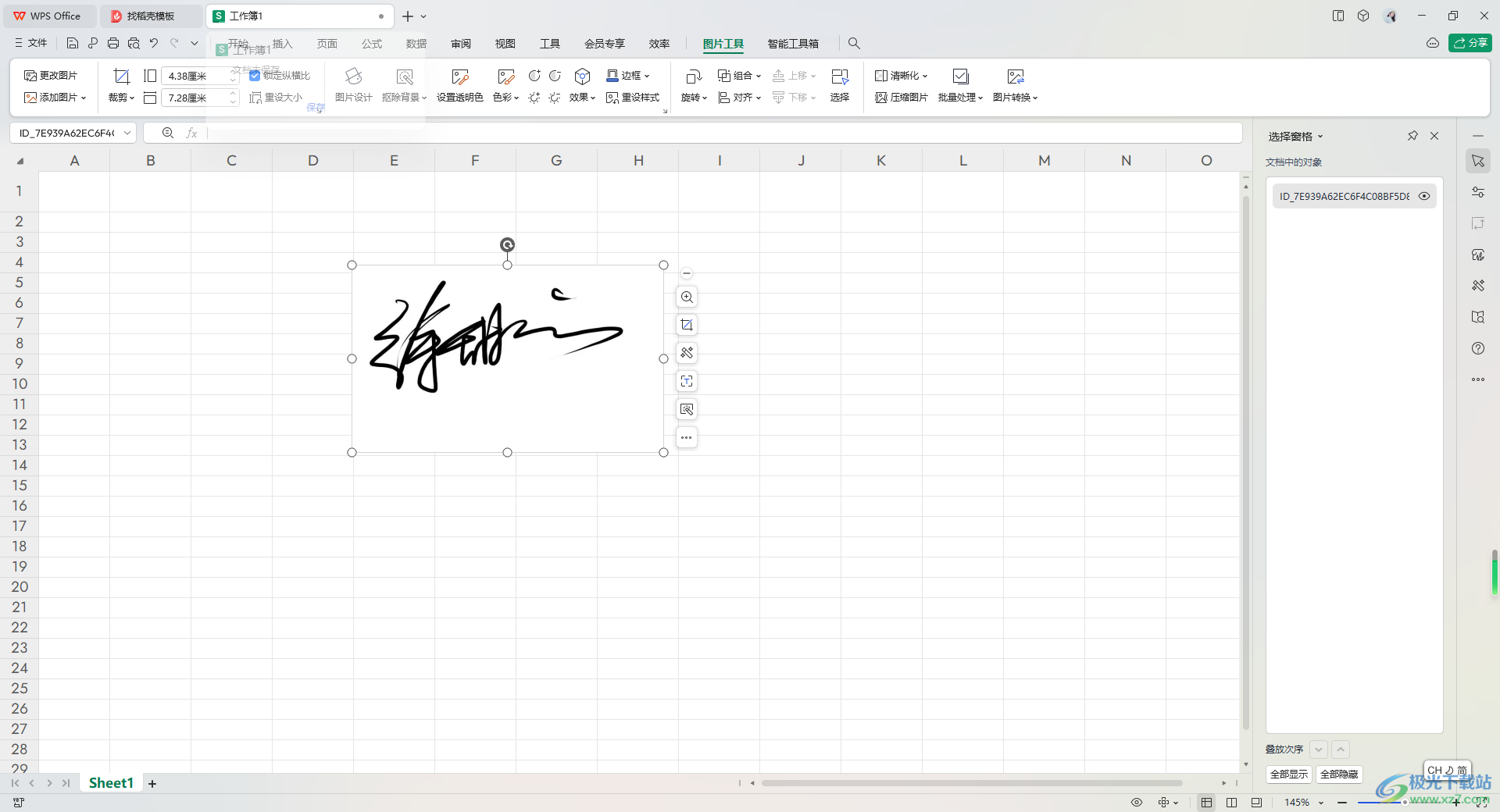
方法步驟
1.首先,我們需要在新建的表格中,點擊【插入】選項,再點擊打開【圖片】選項。
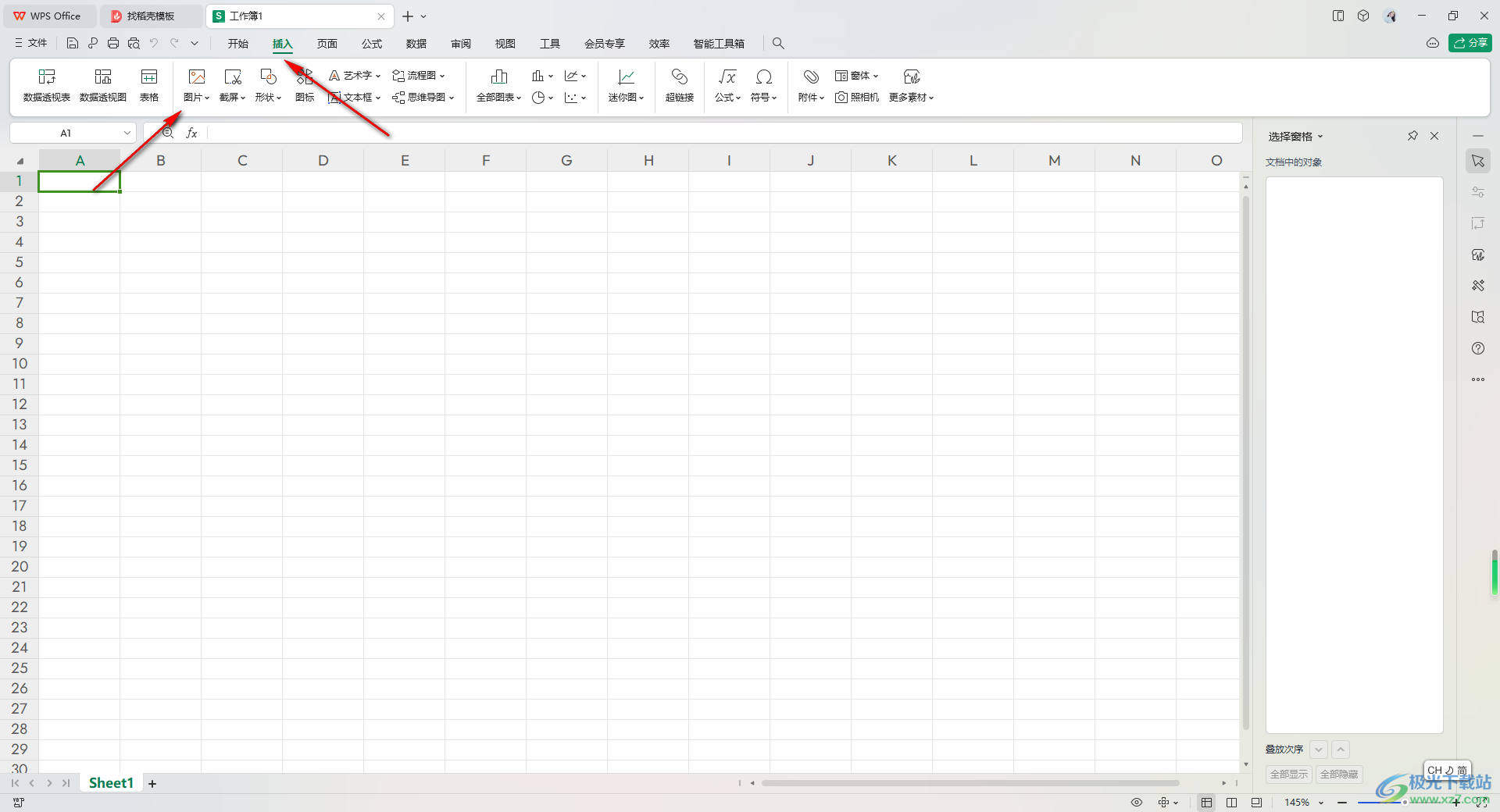
2.隨后,在打開的下拉選項中,直接點擊【本地圖片】選項進入到本地頁面中。
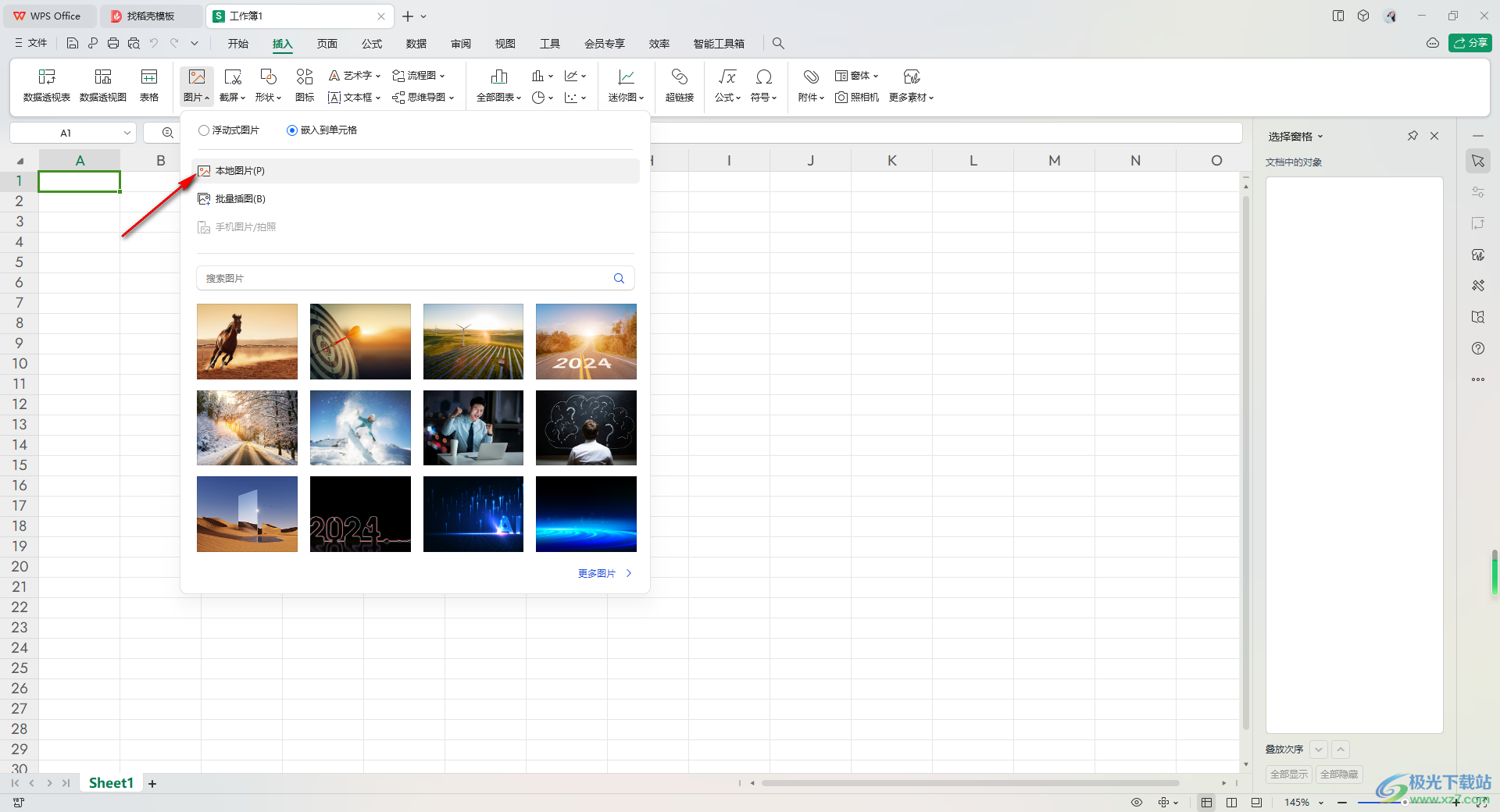
3.在彈出的本地文件夾中,將自己保存的前面圖片找到之后,將其選中進行添加。
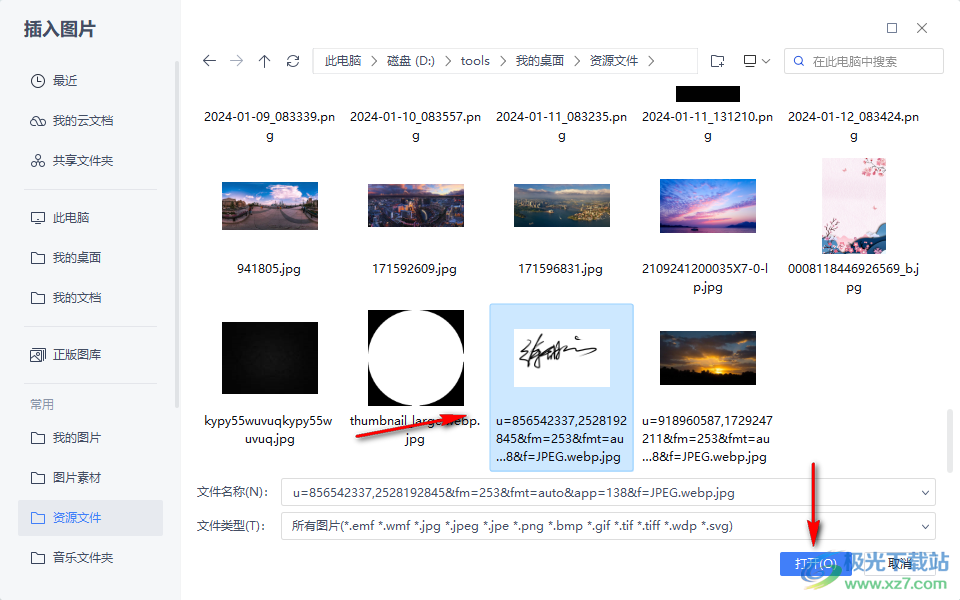
4.添加到表格中之后,你可以通過調整表格的大小來修改簽名圖片的大小,如圖所示。

5.此外,你可以將該簽名進行右鍵點擊,在打開的菜單選項中,可以通過【轉為浮動圖片】選項,進行圖片格式的轉換。
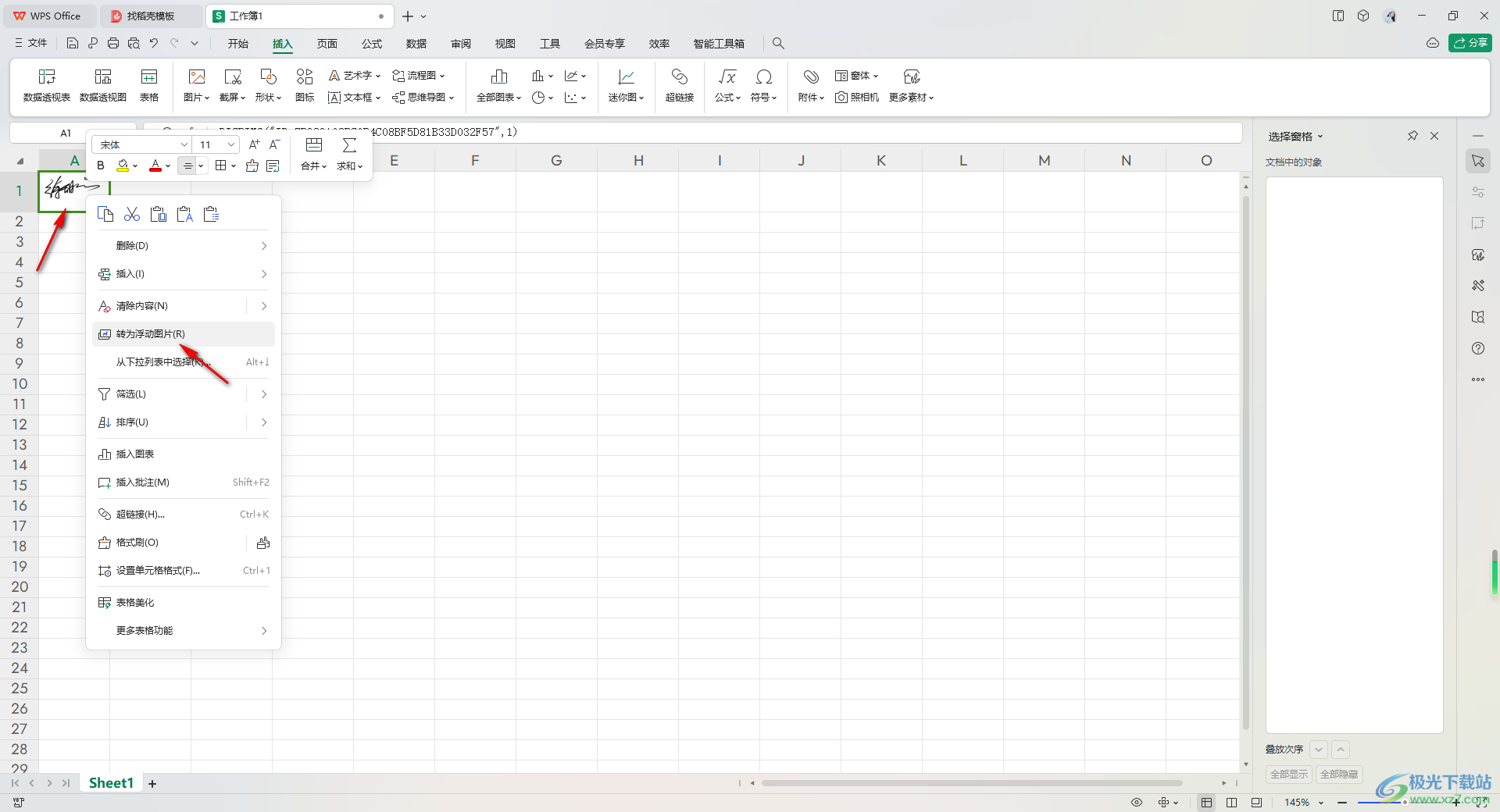
6.轉換之后,你就可以將該圖片進行任意的移動到需要的位置即可,并且可以隨意的修改大小。
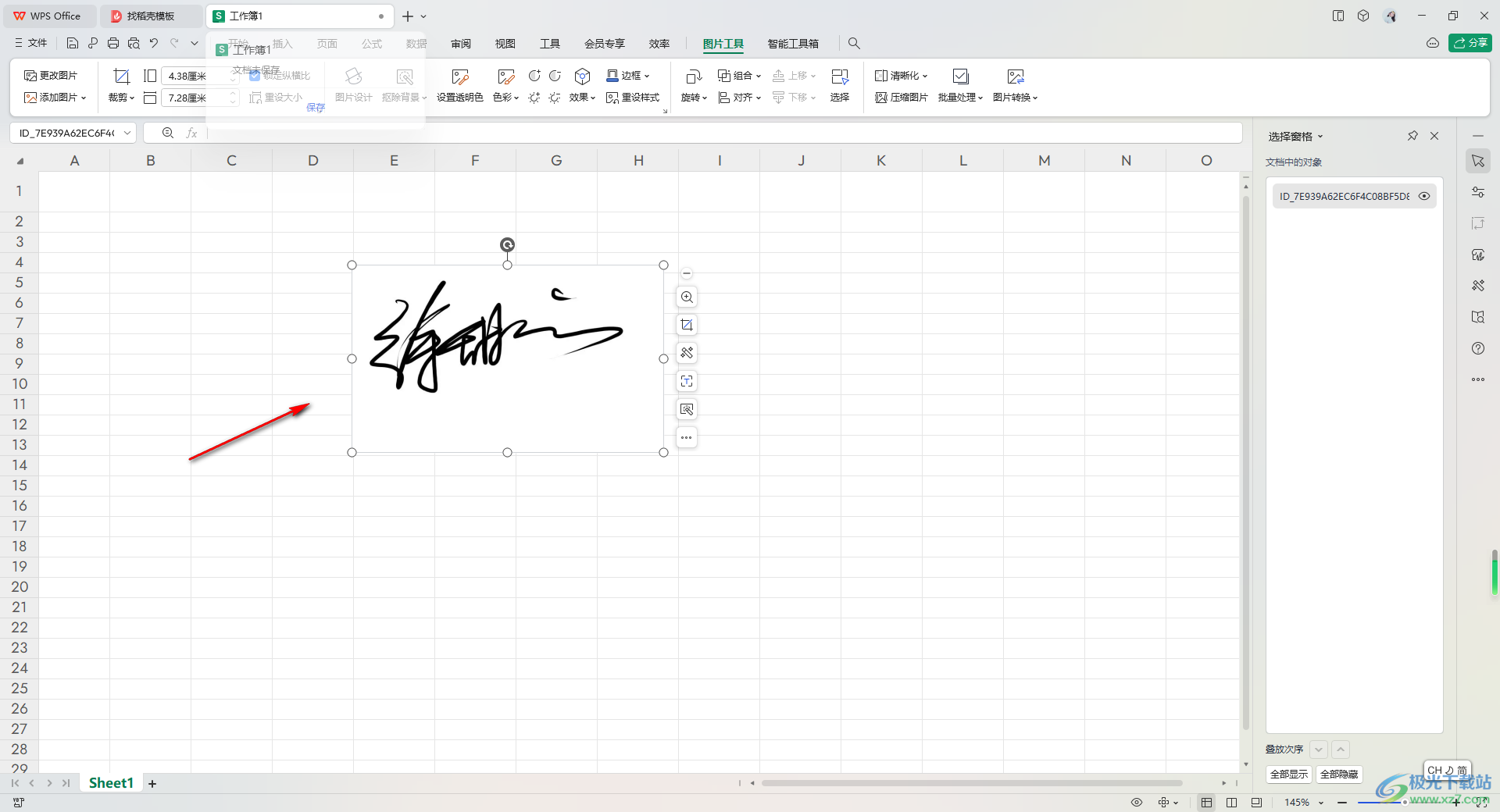
以上就是關于如何使用WPS Excel插入手寫簽名的具體操作方法,我們在進行手寫簽名的設置操作的時候,就可以按照以上的方法教程將生成的手寫簽名圖片添加到表格中即可,設置方法是十分簡單的,感興趣的話可以操作試試。

大小:240.07 MB版本:v12.1.0.18608環境:WinAll, WinXP, Win7, Win10
- 進入下載
相關推薦
相關下載
熱門閱覽
- 1百度網盤分享密碼暴力破解方法,怎么破解百度網盤加密鏈接
- 2keyshot6破解安裝步驟-keyshot6破解安裝教程
- 3apktool手機版使用教程-apktool使用方法
- 4mac版steam怎么設置中文 steam mac版設置中文教程
- 5抖音推薦怎么設置頁面?抖音推薦界面重新設置教程
- 6電腦怎么開啟VT 如何開啟VT的詳細教程!
- 7掌上英雄聯盟怎么注銷賬號?掌上英雄聯盟怎么退出登錄
- 8rar文件怎么打開?如何打開rar格式文件
- 9掌上wegame怎么查別人戰績?掌上wegame怎么看別人英雄聯盟戰績
- 10qq郵箱格式怎么寫?qq郵箱格式是什么樣的以及注冊英文郵箱的方法
- 11怎么安裝會聲會影x7?會聲會影x7安裝教程
- 12Word文檔中輕松實現兩行對齊?word文檔兩行文字怎么對齊?
網友評論